如何在Chrome浏览器中打开PDF
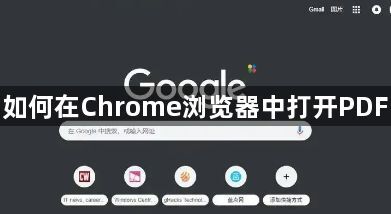
直接在浏览器地址栏输入URL打开
1. 获取PDF文件网络地址:如果你的PDF文件存储在服务器上,并且有对应的网络地址(URL),需要先获取到该地址。例如,公司内部共享的PDF文档可能会有专门的网络链接,或者一些在线文档平台会提供PDF文件的下载或查看链接。
2. 在地址栏输入URL并回车:打开Chrome浏览器,在浏览器的地址栏中输入PDF文件的URL,然后按下回车键。Chrome浏览器会尝试使用其内置的PDF查看器打开该文件。如果一切正常,你将在浏览器窗口中看到PDF文件的内容,并且可以使用浏览器的导航工具,如滚动条、缩放功能等来浏览和阅读PDF文件。
从本地计算机中打开
1. 找到PDF文件所在位置:在电脑上找到你想要在Chrome中打开的PDF文件,记住它所在的文件夹路径。
2. 通过快捷键打开:按下Chrome浏览器的“Ctrl+O”快捷键,这将弹出“打开文件”对话框。在对话框中,找到你之前记住的PDF文件所在的文件夹,选中该PDF文件,然后点击“打开”按钮。Chrome浏览器就会使用其内置的PDF查看器打开该本地PDF文件。
右键菜单选择Chrome打开
1. 找到PDF文件并右键单击:在电脑上找到要打开的PDF文件,右键单击该文件,会弹出一个上下文菜单。
2. 选择“使用其他应用程序打开”:在上下文菜单中,找到并点击“使用其他应用程序打开”选项。这将弹出另一个对话框,列出电脑上安装的可以打开PDF文件的程序。
3. 选择Google Chrome并确认:在弹出的对话框中,找到“Google Chrome”选项,然后点击“选择”按钮。这样,你的PDF文件就会在Chrome浏览器中打开了。
相关教程
1
如何通过Chrome浏览器清除浏览器的本地存储
2
谷歌浏览器的网页标签页管理技巧
3
Google Chrome的WebGL 2.0兼容性优化方法
4
如何在Chrome浏览器中减少网页加载时的内存占用
5
谷歌浏览器怎么设置保存组的功能
6
谷歌浏览器设置google为默认搜索引擎操作方法
7
google浏览器网页内容翻译功能详解
8
安卓设备Chrome浏览器下载安装时数据安全保障措施
9
Google Chrome下载任务丢失是否可用历史恢复
10
如何在安卓端谷歌浏览器中启用网页手势操作
